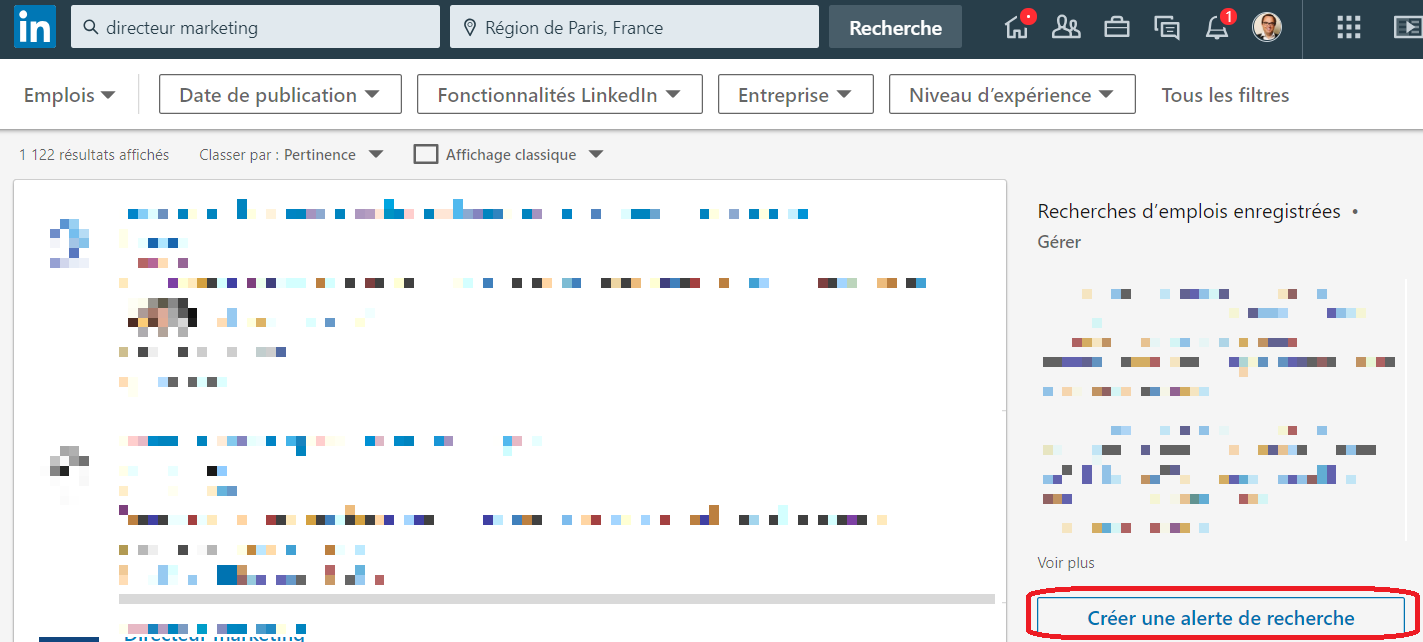LinkedIn: trouver qui vient de changer de poste
Par Cyril Bladier, fondateur de Business-on-Line
On peut utiliser LinkedIn pour de nombreuses raisons : trouver un job (en externe, ou en interne), trouver des clients, communiquer, accroître son réseau, networker, recruter… J’en ai parlé dans un article précédent, il y a pour moi 3 manières d’approcher LinkedIn : BE Found (faites en sorte qu’on trouve votre profil), BE Seen (faites vous repérer par vos contributions, commentaires, likes, partages, articles, posts) et BE In Touch (entrer en relation directement avec ceux qui vous intéressent). Cette troisième manière de procéder requiert l’usage du moteur de recherche. Je m’aperçois très souvent dans mes formations qu’il reste très méconnu. Pour bien utiliser la recherche LinkedIn, il faut savoir comment écrire sa requête. Explications d’abord et requête magique ensuite.
Comme beaucoup d’outils web, LinkedIn fonctionne sur la base des requêtes booléennes. Maîtriser ces requêtes est important. Cela aura en effet impact fort sur l’efficacité de vos démarches sur LinkedIn, que ce soit pour trouver un recruteur, une offre d’emploi, un candidat, un client potentiel ou un contact réseau.
Les opérateurs booléens sur LinkedIn
Voici en détail ce que dit LinkedIn sur le sujet : utiliser des opérateurs booléens sur LinkedIn.
En résumé : LinkedIn reconnait les opérateurs de recherche suivants : NOT, OR, AND, les guillemets et les parenthèses. Il n’y a pas de limite au nombre d’opérateurs qu’on peut utiliser dans une recherche.
OR : c’est toujours OR (pas OU), même si on cherche en français et toujours en majuscules. Utile pour trouver des profils qui contiennent un mot ou un autre. Exemple : Directeur OR responsable OR manager.
AND : là encore, c’est AND (pas ET), même si on cherche en français et toujours en majuscules. Utile pour trouver des profils qui contiennent plusieurs termes. Exemple : commercial AND marketing AND communication.
NOT : là encore, c’est NOT, même si on cherche en français et toujours en majuscules. Utile pour exclure des profils qui contiennent un terme particulier. Exemple : programmeur NOT manager (c’est l’exemple donné par LinkedIn).
Guillemets : utilisés pour rechercher une expression de plusieurs mots. Exemple : « chef de produit » ou « directeur marketing ». Sur LinkedIn, rechercher « Directeur Marketing » (les majuscules / minuscules et accents ne sont pas pris en compte pour les termes recherchés) ou Directeur Marketing est radicalement différent. Dans la première recherche, on veut des profils qui contiennent l’expression « directeur marketing », dans la seconde, on veut les profils qui contiennent directeur et marketing. Dans le second cas, on aura des profils de directeur commercial d’une agence marketing ou de drh qui a fait un stage marketing quand il était étudiant. Pas dans le premier cas. Dans le premier cas, on n’aura que les directeur marketing, pas les directeur du marketing.
* Ce symbole est reconnu par Google, Excel… et utilisé par certains. LinkedIn ne le reconnait pas. Idem pour les + et les -. Sur LinkedIn, cela ne marche pas. Comm indiqué plus haut : + c’est AND et – c’est NOT.
Parenthèses : à utiliser pour affiner sa recherche en fonction de plusieurs termes. Par exemple : (directeur OR directrice OR director) AND (commercial OR commerciale OR sales OR ventes).
ATTENTION : LinkedIn ne sait pas comment LinkedIn fonctionne
Par rapport à AND, LinkedIn indique :
- Remarque : vous n’avez pas besoin d’utiliser AND. Si vous saisissez deux termes ou plus, vous verrez automatiquement résultats affichés incluront l’ensemble des termes.
Vérification depuis mon réseau LinkedIn :
Directeur marketing : 1 146 180 résultats.
Directeur AND marketing : 1 654 883 résultats.
Soit un écart de plus de 40% alors que LinkedIn indique qu’utiliser AND n’est pas utile.
LinkedIn ne sait donc pas comment LinkedIn fonctionne.
Cas particulier de la recherche d’offres d’emplois
Cette fois-ci les indications de LinkedIn sont bonnes.
On peut utiliser ces opérateurs de recherche pour faire une recherche parmi les offres publiées sur LinkedIn. Cela ne concerne pas les nombreuses offres publiées à travers des articles ou des posts, par ceux qui veulent diffuser leurs offres sans payer LinkedIn. Dans ce cas, la recherche porte sur le DESCRIPTIF du poste pas sur l’INTITULE du poste. On peut donc trouver des offres des stages ou d’apprentissage en recherchant des offres de dirigeant. Exemple : en cherchant une offre de Directeur Marketing, on va trouver une offre de stage en marketing sous la responsabilité du Directeur Marketing.
Alertes
Toujours dans le chapitre des offres d’emplois, même avec un compte gratuit, on peut enregistrer des alertes sur les requêtes de recherches d’emplois. Dans le menu emplois / jobs de LinkedIn, on écrit sa recherche, on la lance et depuis la page de résultats, on peut enregistrer sa requête et recevoir des alertes via LinkedIn et/ou par mail à chaque fois qu’une offre correspond à notre recherche.
Localisation
Pour la recherche d’offres d’emplois, bien penser à saisir la localité dans la case « recherche du lieu » et non dans la case « recherche d’emplois ».
Nombre d’opérateurs
J’en ai parlé plus haut, LinkedIn indique qu’il n’y pas de limite au nombre d’opérateurs qu’on peut utiliser dans une requête. Attention néanmoins, quand on met trop (LinkedIn ne dit pas combien), la requête fonctionne, mais on ne pourra pas la sauvegarder pour une alerte.
La taille du réseau compte
Vu plus haut, la requête directeur marketing me ramène 1 146 180 résultats. La même requête faite part une de mes clientes qui a créé son compte il y a quelques semaines et qui a donc un « petit réseau » : 59 081 résultats.
Ce que beaucoup ne savent pas, c’est que quand on fait une recherche sur LinkedIn, on ne fait pas une recherche parmi les 560 millions de profils, mais on fait une recherche dans son réseau (même avec un abonnement payant). Si on veut faire une recherche sur toute la base, il faut la licence LinkedIn Recruiter qui coûte plusieurs milliers d’euros par an.
Votre réseau LinkedIn, c’est : vos contacts de niveau 1 + vos contacts de niveau 2 + vos contacts de niveau 3 + les gens qui sont dans les mêmes groupes que vous.
La taille du réseau compte donc : un plus grand réseau, c’est aussi un plus grand choix de profils.
Recherche LinkedIn depuis Google
Une manière de s’affranchir des limites de LinkedIn : limite du nombre de recherches, recherche dans son réseau… c’est de faire des recherches dans LinkedIn depuis Google. Un fonctionnement déjà adopté par beaucoup de recruteurs.
Sur Google, les opérateurs booléens fonctionnent et Google a, au-delà de ces opérateurs, de nombreuses fonctions avancées de recherche. Par exemple, la fonction site: permet de limiter sa recherche Google à un site particulier.
Pour reprendre mon exemple précédent, la recherche Google site:linkedin.com directeur marketing me remonte 6 150 000 résultats et la requête site:linkedin.com « directeur marketing » : 277 000. Ce qui est aussi intéressant, c’est que comme Google ne recherche pas à partir de mon réseau, je ne vois pas les mêmes profils qu’en passant par LinkedIn.
Qui vient de changer de poste ?
Pourquoi cette requête est intéressante ? Parce que c’est une requête stratégique, qui va intéresser les marketers, les commerciaux, les recruteurs, les candidats. Cette requête est importante et pertinente parce qu’elle donne un signe clair : quels sont les profils qui viennent de mettre à jour leurs postes actuels ?
Intéressant pour les commerciaux : le nouveau contact est une opportunité si le prédécesseur bloquait.
Intéressant pour les candidats : son poste précédent est peut être encore vacant.
Intéressant pour les cabinets de recrutement : une proposition à faire à l’entreprise que le profil vient de quitter pour trouver un remplaçant.
Intéressant pour les marketers également.
Voici donc non pas une mais 3 requêtes magiques, pour avoir les profils qui ont démarré un nouveau job il y a 1 mois, 2 mois ou 3 mois :
site:linkedin.com/in OR site:linkedin.com/pub -pub.dir « present (1 month) »
site:linkedin.com/in OR site:linkedin.com/pub -pub.dir « present (2 months) »
site:linkedin.com/in OR site:linkedin.com/pub -pub.dir « present (3 months) »
On peut compléter ces requêtes avec d’autres mots clés pour affiner les résultats.
Le contributeur :
 Après 15 de Direction Commerciale et Marketing en BtoB, Cyril Bladier a créé Business-on-Line; agence digitale en réseau. Il est spécialisé dans les stratégies digitales et expert de LinkedIn. Professeur à HEC / Google@HEC / ESCP / Neoma BS, il anime des conférences et accompagne entrepreneurs, dirigeants et entreprises dans leurs stratégies digitales (BtoB, BtoC, RH). Il anime le blog B2B. Il a co-écrit «Réussir avec les Réseaux Sociaux» (L’Express Réussir) et «Le Marketing de Soi» (Eyrolles, 01/2014). Il a écrit «La Boîte à Outils des Réseaux Sociaux» (Dunod, 02/2012), nominé pour le prix «Livre influent de l’année 2012 dans le digital» du HubForum; et La Boîte à Outils des Réseaux Sociaux_ Edition 2014 (Dunod, 01/2014). Il est membre fondateur et membre du bureau de l’Association Française des Décideurs du Digital.
Après 15 de Direction Commerciale et Marketing en BtoB, Cyril Bladier a créé Business-on-Line; agence digitale en réseau. Il est spécialisé dans les stratégies digitales et expert de LinkedIn. Professeur à HEC / Google@HEC / ESCP / Neoma BS, il anime des conférences et accompagne entrepreneurs, dirigeants et entreprises dans leurs stratégies digitales (BtoB, BtoC, RH). Il anime le blog B2B. Il a co-écrit «Réussir avec les Réseaux Sociaux» (L’Express Réussir) et «Le Marketing de Soi» (Eyrolles, 01/2014). Il a écrit «La Boîte à Outils des Réseaux Sociaux» (Dunod, 02/2012), nominé pour le prix «Livre influent de l’année 2012 dans le digital» du HubForum; et La Boîte à Outils des Réseaux Sociaux_ Edition 2014 (Dunod, 01/2014). Il est membre fondateur et membre du bureau de l’Association Française des Décideurs du Digital.